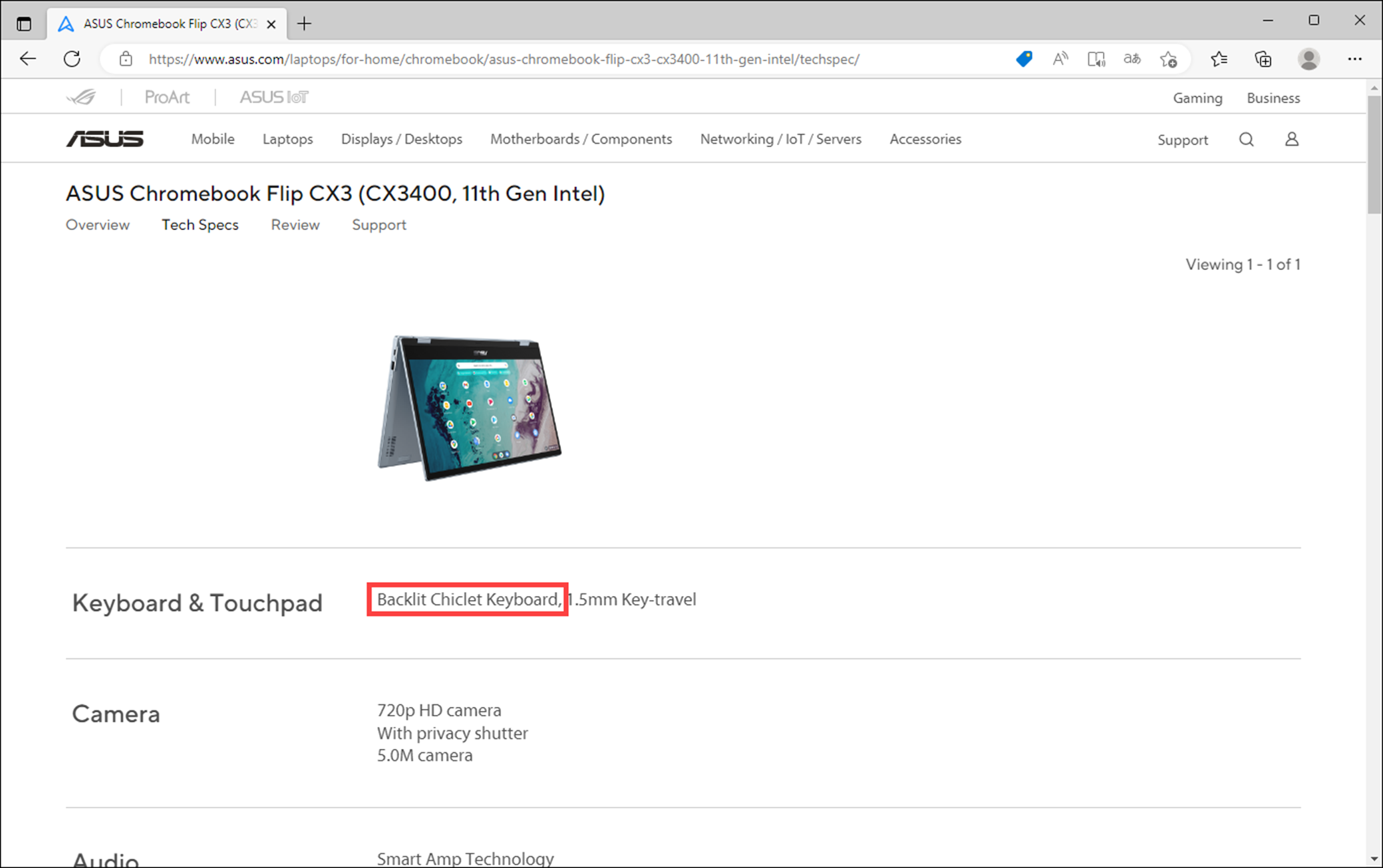[Chromebook] イルミネートキーボード搭載モデルでキーボードのイルミネート機能を有効にする方法
イルミネートキーボードは、暗い環境での作業やタイピング時にある程度の明るさを与えることができ、また、他の人に影響を与えることのないように明るさのレベルを調整することができます。ここでは、イルミネートキーボードのイルミネート機能を有効にする方法についてご案内します。
はじめにお使いの Chromebook のキーボードがイルミネート機能に対応していることを確認してください。マニュアル、ASUS 公式ウェブサイトの製品ページやカタログをご覧いただくか、コールセンターへご連絡いただくことでキーボードの仕様を確認できる場合があります。
ASUS Chromebook CX34 Flip の場合:
ほとんどの Chromebook で、Alt + を押してキーボードを明るくすることができます。また、Alt + を押すとキーボードが暗くなります。
Alt + を押し続けることで、イルミネートキーボードの明るさが連続的に増加し、また、Alt + を押し続けることで、明るさが連続的に減少し、最終的にイルミネート機能が無効になります。
注:イルミネートキーボードのショートカットは、機種によって異なる場合があります。ショートカットを確認するためのマニュアルの探し方については、「ドライバーおよびユーティリティー、マニュアル、BIOS などの入手方法」をご確認ください。
マニュアル、ASUS 公式ウェブサイトの製品ページやカタログをご確認、またはコールセンターへご連絡いただいてもイルミネートキーボードの情報がない場合は、お使いの Chromebook のキーボードはイルミネート機能に対応していない可能性があります。
※掲載されている表示画面が英語表記の場合があり、日本語環境でご利用いただいている場合、実際の表示画面と異なる場合があります。
※プリインストールされているOS以外はサポート対象外となりますので、ご注意ください。
※日本でお取り扱いの無い製品/機能に関する情報の場合があります。
※本情報の内容 (リンク先がある場合はそちらを含む) は、予告なく変更される場合があります。
※修理でご送付いただく際は、ASUS コールセンター などから特定の物などの送付を依頼されない限り、本体を含め、同梱されていた場合は AC アダプター、電源コードなど、通電系の物は合せてご送付ください。
※お使いのモデルやバージョンなどにより、操作・表示が異なる場合があります。
※記載されている機能の開発およびサポートを終了している場合があります。